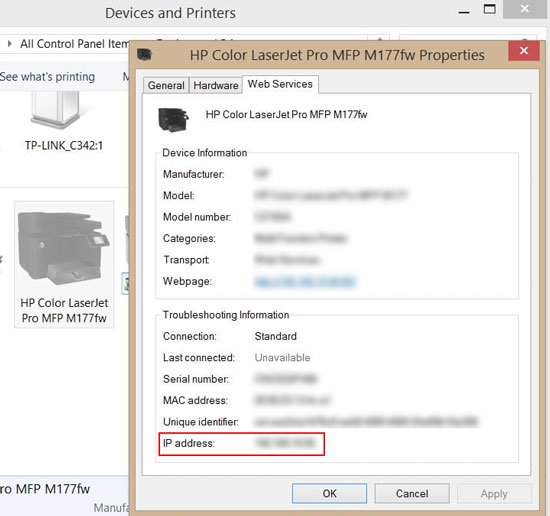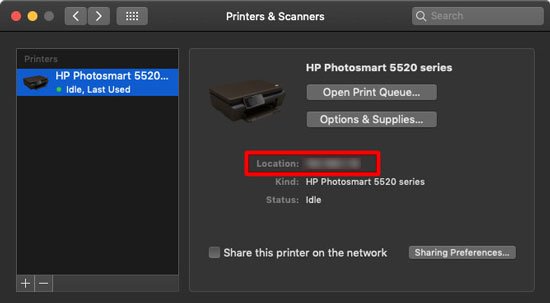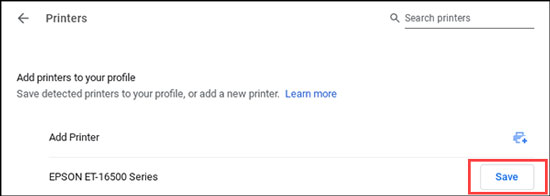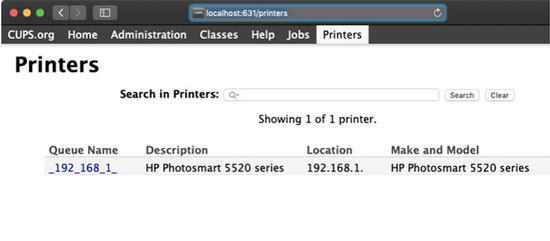De manera predeterminada, el Protocolo de configuración dinámica de host (DHCP) de su red asigna dinámicamente una dirección IP a una impresora inalámbrica conectada.

Esta dirección es útil para solucionar algunos problemas. Sin embargo, dado que cambia cada vez, no es fácil hacer un seguimiento.
Entonces, en esta guía, hemos enumerado diferentes métodos para descubrir la dirección IP actual de la impresora.
¿Cómo encontrar la dirección IP de su impresora?
A continuación se mencionan algunas formas de detectar la dirección IP de su impresora. Elige uno de ellos según tu preferencia.
Uso del portal del enrutador
La tabla o lista de clientes DHCP en el portal del enrutador muestra las direcciones IP de todos los dispositivos conectados a la red. Por lo tanto, acceder a esta lista es una manera fácil de encontrar la IP de la impresora.
Puede acceder al portal ingresando la IP de la puerta de enlace predeterminada del enrutador en un navegador web. La mayoría de los enrutadores tienen una etiqueta que muestra la dirección de la puerta de enlace, así que revísela si es necesario.
Además, todos los enrutadores tienen diferentes interfaces de portal, por lo que debe investigar un poco para ubicar la lista de clientes DHCP. Por lo general, puede encontrar la lista dentro de Inalámbrico > Lista de clientes DHCP/Dispositivos conectados o Red > Dispositivos conectados.
A través de las propiedades de la impresora en la PC
Si su computadora está conectada a la impresora, puede descubrir la dirección IP desde la configuración de la impresora. Estos son los pasos para acceder a esta configuración en diferentes sistemas operativos:
En Windows:
- Abra el comando ejecutar e ingrese impresoras de control. Lo dirigirá a Dispositivos e impresoras.
- Busque su impresora en Impresoras y haga clic derecho sobre ella.
- Elija Propiedades y vaya a la pestaña Servicios web o Puertos, según su impresora.
Busque en la lista para averiguar la dirección IP.
En Mac:
- Haga clic en el icono de Apple y seleccione Preferencias del sistema.
- Vaya a Impresoras y escáneres y seleccione su impresora.
Puede encontrar la dirección IP de la impresora junto a Ubicación.
En Chromebook:
- Abra la pestaña configuración y vaya a avanzado.
- Seleccione impresoras en impresión.
- Haga clic en guardar junto a su impresora.
- Haga clic derecho en su impresora y seleccione Configurar.
- Seleccione el modelo.
- Haga clic en Agregar.
Debe encontrar la dirección IP en Información de la impresora.
Con impresoras Asistentes de conexión inalámbrica
Los fabricantes de impresoras proporcionan asistentes de conexión inalámbrica para ver o configurar los ajustes de red de las impresoras. También puede verificar la dirección IP de la impresora a través de dichas aplicaciones.
Uso de la interfaz de línea de comandos
Si está familiarizado con el uso de la interfaz de línea de comandos, puede usarla para determinar la dirección IP de una impresora conectada. He aquí cómo hacerlo en Windows:
Con PowerShell:
- Presione Win + X y seleccione Windows PowerShell (Administrador)
- Escriba
Get-Printery presione Entrar.
Verá la dirección IP de la impresora en PortName.
Con símbolo del sistema:
- Abra el cuadro de diálogo Ejecutar e ingrese cmd.
- Escriba
Arp-ay presione Entrar.
Muestra una lista de direcciones IP y MAC de los dispositivos de red conectados. Si conoce la dirección MAC de su impresora, la dirección IP junto a ella es la que desea.
De lo contrario, abra un navegador web e ingrese todas las direcciones IP en diferentes pestañas. La IP de la impresora cargará la interfaz web de la impresora, así que esté atento.
El comando Arp-a también funcionará para Linux y Mac.
Uso de la interfaz de impresora CUPS (Mac)
Mac utiliza el sistema de impresión en red CUPS. Puede usar su interfaz para buscar la dirección IP de la impresora. Para hacerlo,
- Abre la Terminal.
- Ingrese el comando
Cupsctl WebInterface=yespara habilitar esta interfaz. - Abra un navegador web e ingrese
Localhost:631/printersen la barra de direcciones.
Verá una lista de impresoras. La columna de ubicación debe mostrar la dirección IP.
Desde la configuración de la impresora
Las impresoras inalámbricas con paneles de control LCD deben mostrar la dirección IP en su configuración de Red o Inalámbrica.
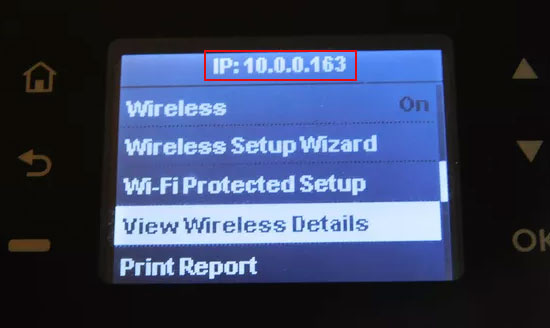
Los métodos exactos varían entre las diferentes marcas y modelos de impresoras. Por lo tanto, recomendamos leer el manual del usuario y seguir los pasos dados.
Al imprimir el informe de configuración de red
Todas las impresoras modernas pueden imprimir un informe de configuración de red desde su configuración. Puede comprobar la dirección IP de las impresoras en este informe.
Preguntas relacionadas
¿Debo configurar una IP estática para mi impresora?
Sí, recomendamos configurar una dirección IP estática para su impresora. De esta manera, su dispositivo reconocerá la impresora más rápidamente.
Para establecer una IP estática:
- Determine la IP actual, la máscara de subred y la puerta de enlace predeterminada.
- Abra un navegador web e ingrese la IP de la impresora actual en la barra de direcciones.
- Vaya a su configuración de red o inalámbrica y busque IPv4. Selecciónalo si lo necesitas.
- Marque la opción IP manual e ingrese una nueva dirección IP.
- Introduzca la puerta de enlace predeterminada sin cambiar ningún valor. Además, asegúrese de que la máscara de subred siga siendo la misma.
La nueva dirección IP debe estar fuera del rango de DHCP. Si no conoce el rango, ingrese los mismos valores para los tres primeros números y un valor alto (un poco menos de 255) para el último número.
Además, no olvide ingresar la dirección de la puerta de enlace predeterminada en el servidor DNS manual.